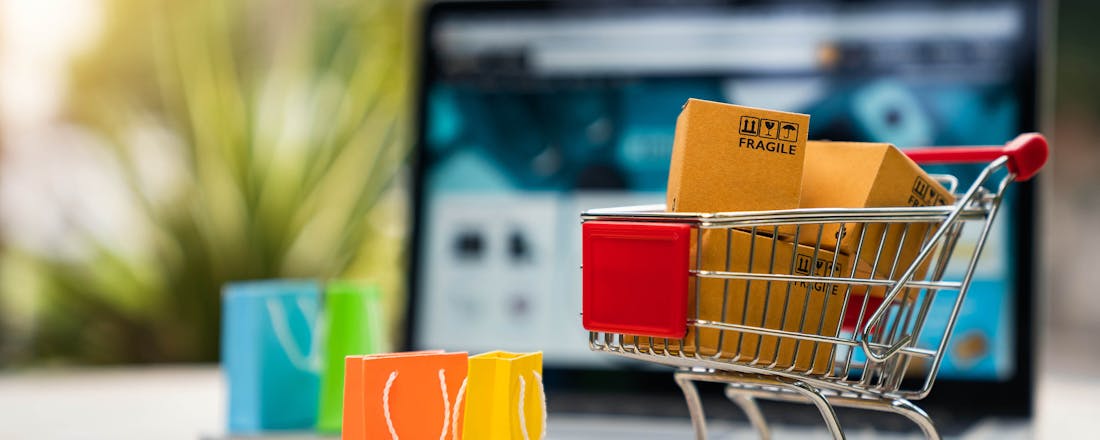Stinkende auto? Dit is hoe je hem snel weer lekker laat ruiken
Lege blikjes, kruimels, volle sporttassen, natte honden, gemorste koffie: na verloop van tijd gaat je auto steeds minder fris gaan ruiken. Tijd voor actie dus! Met deze tips haal je achter het stuur binnen no time weer opgelucht adem.
In dit artikel delen we verschillende manieren om je auto lekker te laten ruiken. Denk bijvoorbeeld aan:
- Luchtverfrisser
- Essentiële oliën
- Koffiebonen en baking soda
- Ventileren
- Luchtfilter vervangen
- Schoonmaken
Lees ook: Vocht in de auto en beslagen ruiten? Zo kom je ervan af!
Kan jouw auto wel een opfrisbeurt gebruiken? Vieze luchtjes wil je waarschijnlijk zo snel mogelijk verwijderen. Daarom kijken we eerst naar vier instant-oplossingen.
Luchtverfrissers
Luchtverfrissers zijn een voor de hand liggende keuze. Ze zijn verkrijgbaar in talloze geuren en vormen, van clip-ons die je op de ventilatieroosters klikt tot de klassieke dennenboompjes voor aan de binnenspiegel. Een beetje luchtverfrisser sprayen kan ook. En wist je dat er zelfs heuse autoparfums bestaan, bijvoorbeeld van Rituals?
Essentiële oliën
Als je niet zo van kunstmatige geuren houdt, zijn essentiële oliën een goed alternatief. Een paar druppels lavendel- of eucalyptusolie op een watje kunnen al wonderen doen. Helemaal fris? Gebruik dan pepermuntolie.
Koffiebonen en baking soda
Wil je de geurtjes niet maskeren, maar echt verwijderen? Gebruik dan een natuurlijke geurvreter. Koffiebonen bijvoorbeeld: doe een handvol in een katoenen zakje of washandje en leg dat onder een van de stoelen of in het zijvak van je portier. Baking soda is ook al zo’n alleskunner. Strooi wat op de matten, laat het een nachtje inwerken en zuig het de volgende dag weer op.
Ventileren!
Het lijkt een open deur, maar is een open raam: ventileren! Zeker in de winter of bij nat weer kan het helpen om regelmatig even de ramen open te zetten. Dit helpt om vocht en daarmee ook geurtjes uit de auto te verwijderen.
©Eva Blanco Fotografia
Heb je meer tijd?
Bovenstaande quick fixes helpen, maar het is vooral cosmetisch: de geurtjes worden gemaskeerd, geabsorbeerd of verwaaien. Het is verstandig om ook de oorzaak aan te pakken: want íets veroorzaakt al die nare luchtjes. Om daarmee aan de slag te gaan, heb je wat meer tijd nodig. We noemen hier twee dingen die je kunt doen.
Schoonmaken
Af en toe grondig schoonmaken is altijd een goed idee. Niet alleen voor de geur, maar ook voor het behoud van je auto. Vergeet daarbij niet de matten en de ruimte onder de stoelen. Reinig airconditioningroosters met water waarin je wat soda hebt opgelost voor extra frisheid. Zorg wel dat je alles dat nat is geworden goed afdroogt of laat drogen, om schimmel te voorkomen. Heb je geen zin om zelf aan de slag te gaan? Je kunt je auto ook professioneel laten reinigen bij een garage of autopoetsbedrijf. Dit is niet goedkoop: reken op minimaal een euro of honderd.
Elektrische auto? Let bij een elektrische auto’s goed op dat er geen vocht bij de accu en de elektrische componenten komt. Iets te enthousiast met geurspray rondsproeien of schoonmaken met te veel water is geen goed idee.
©Nomad_Soul
Luchtfilter (laten) vervangen
Het interieurfilter (ook wel luchtfilter genoemd) zuivert de lucht die via de ventilatie- of airconditioningsystemen de auto binnenkomt. Het vangt stof, pollen, uitlaatgassen en andere luchtverontreinigingen op. Na verloop van tijd wordt het logischerwijs vies en gaat zelf een muffe geur verspreiden. Vervang dit filter daarom elke 15.000 tot 20.000 kilometer voor optimale luchtkwaliteit. Je kunt dat meestal zelf doen. De locatie van het filter varieert per auto, maar het bevindt zich vaak in het dashboard, onder de motorkap of onder het handschoenenkastje. Durf je het zelf niet aan? Laat het dan bijvoorbeeld vervangen wanneer je de auto voor een grote beurt naar de garage brengt.
Checklist: Zo maak je je auto grondig schoon
☐ Voorbereiding
Verzamel alle benodigde schoonmaakmiddelen zoals stofzuiger, microvezeldoeken, ruitenreiniger en een allesreiniger.
☐ Opruimen
Haal alle losse spullen uit je auto, inclusief matten.
☐ Stofzuigen
Begin met het stofzuigen van de stoelen, de vloer en de ruimte onder de stoelen. Vergeet de matten niet.
☐ Oppervlakken afnemen
Gebruik een vochtige microvezeldoek en een geschikte allesreiniger om alle harde oppervlakken af te nemen. Denk aan het dashboard, stuur, middenconsole en deurpanelen.
☐ Ruiten reinigen
Gebruik een ruitenreiniger voor de binnenkant van de ruiten. Zorg ervoor dat er geen strepen achterblijven.
☐ Baking soda
Als je baking soda gebruikt, strooi dit dan nu op de vloermatten en eventueel op de stoffen stoelen. Laat het een nachtje intrekken en zuig het daarna op.
☐ Luchtverfrisser of oliën
Kies een luchtverfrisser of essentiële oliën naar keuze en plaats deze in de auto.
☐ Controleer de ventilatie
Zet de auto aan en laat de ventilatie even draaien om te zorgen dat de frisse lucht zich goed verspreidt.
Dat lucht op!
Of je nu voor een snelle oplossing gaat en zo'n geinig kerstboompje aan de achteruitkijkspiegel hangt of je auto van boven tot onder schoonmaakt: met de tips uit dit artikel ruikt je auto hoe dan ook weer heerlijk fris!